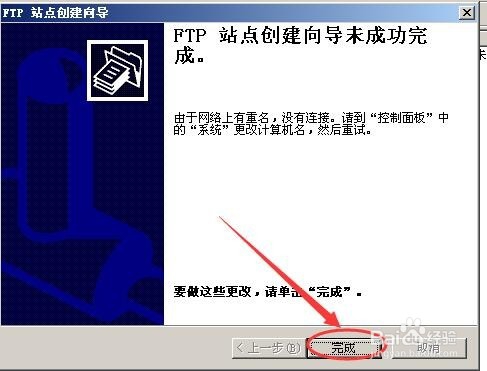1、点击开始菜单,选择“管理工具”->点击"internet信息服务(IIS)"
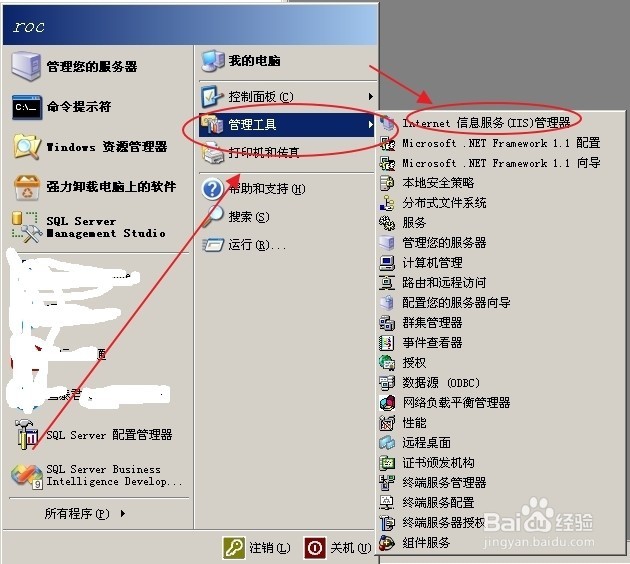
2、打开Internet信息服务(IIS)管理器。

3、右键点击FTP站点,选择“新建”->“FTP站点(F)……”

4、现在开始创建FTP服务器站点,点击下一步

5、输入FTP站点的名称,点击下一步继续……

6、设置FTP服务器的端口,默认21

7、这里小编选择的是“隔离用户”,点击下一步继续

8、选择FTP服务器的用户路径,点击下一步继续

9、设置ftp站点的访问权限,我这里读入与写入均已开启权限。点击下一步继续

10、点击完成,完成ftp站点的创建。